Correction : le solde Google Play continue dêtre refusé

Si le solde Google Play continue d
Le Samsung Galaxy S21 et le Samsung Galaxy S21+ sont des appareils phares vraiment remarquables et d'excellents successeurs d'une série S20 quelque peu décevante. Bien sûr, le modèle Ultra étant l'appareil haut de gamme. Il n'y a pas beaucoup de choses à aimer à propos de ces téléphones, mais il y a quelques problèmes temporaires. Aujourd'hui, nous allons essayer de suggérer des moyens d'améliorer la durée de vie de la batterie sur ces deux appareils, car les utilisateurs signalent une décharge de la batterie sur les S21 et S21+. En savoir plus ci-dessous.
Table des matières:
Améliorez la durée de vie de la batterie des Samsung Galaxy S21 et S21+
1. Désactiver les applications d'arrière-plan
La première chose à faire est de désactiver les applications. Le système devrait le faire pour vous, avec la fonction de batterie adaptative. Il suit votre utilisation et met en veille les applications qui n'ont pas besoin de fonctionner en arrière-plan. Bien que cela améliore définitivement la batterie, certains utilisateurs ne sont pas satisfaits car l'optimisation adaptative de la batterie peut devenir trop agressive.
Dans tous les cas, vous pouvez consulter la liste des applications optimisées et en ajouter quelques autres à la liste. L'accent est mis sur les applications qui n'ont pas besoin de fonctionner en arrière-plan. Ainsi, les messageries instantanées, les clients de messagerie et les applications similaires sur lesquelles vous comptez pour recevoir des notifications push ne devraient pas figurer sur la liste.
Vous pouvez trouver la liste dans Paramètres > Batterie > Applications de veille. Alternativement, vous pouvez démarrer en mode sans échec et, si le drain n'est pas présent, désinstaller les applications tierces récemment installées qui utilisent trop de batterie en arrière-plan.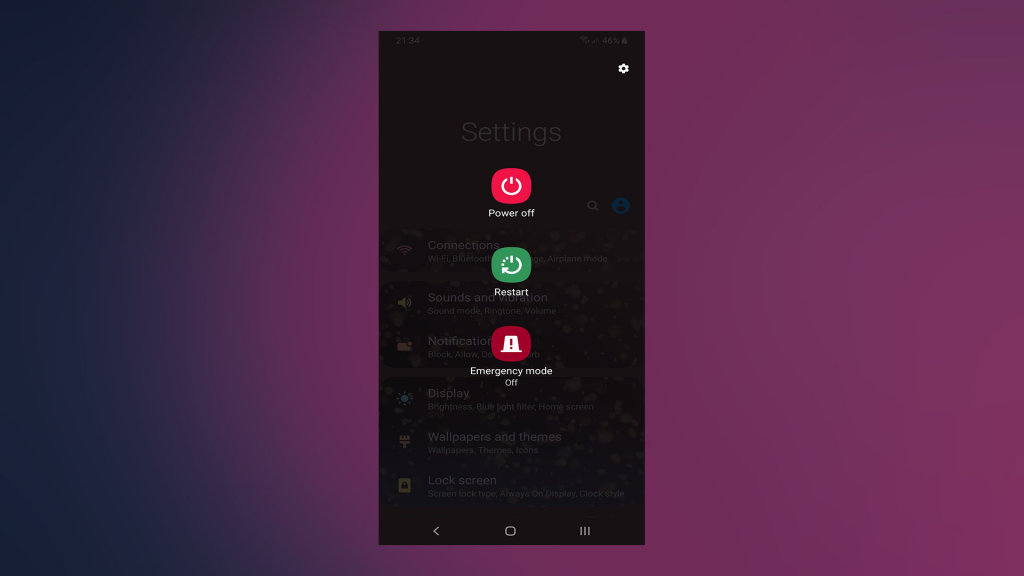
2. Désactiver l'affichage permanent
L'AoD (Always-on Display) est l'un des plus gros consommateurs de batterie. C'est une fonctionnalité intéressante et elle peut être utile pour jeter un coup d'œil sur toutes les choses importantes sans réveiller ou déverrouiller votre appareil. Cependant, vous devez savoir que cela épuisera gravement votre batterie. Ainsi, avant que Samsung ne résolve les problèmes de batterie (ce qui semble être le cas avec la mise à jour de mars), envisagez de désactiver AoD.
Voici comment désactiver l'affichage permanent sur les Samsung Galaxy S21 et S21+ :

3. Utilisez l'économiseur de batterie
Cette astuce s'applique dans les situations où vous avez juste besoin d'obtenir une autonomie supplémentaire tout en étant incapable de la recharger. Mais vous pouvez également utiliser Battery Saver pour obtenir un mile supplémentaire même dès que votre batterie tombe à un certain pourcentage. Encore une fois, j'espère que les mises à jour résoudront ce problème, donc pour le moment, c'est quelque chose que vous pouvez essayer.
Vous pouvez activer l'économiseur de batterie sur votre Samsung S21 ou S21+ dans Paramètres > Batterie > Économiseur de batterie.
4. Désactiver la localisation, Bluetooth et NFC
Cela va sans dire, mais si vous n'utilisez pas activement Location, Bluetooth ou NFC, envisagez de les désactiver. Surtout la nuit lorsque l'appareil n'est pas utilisé. Ce faisant, vous réduirez considérablement la vidange au ralenti.
Bien sûr, lorsque le besoin s'en fait sentir, vous pouvez les réactiver, les utiliser et les désactiver. C'est quelque chose que beaucoup de gens négligent, mais ces capteurs et radios affectent considérablement la durée de vie de la batterie.
5. Désactiver le retour haptique
Le retour haptique (vibration de l'appareil en général) est l'un des différenciateurs les plus importants entre les appareils haut de gamme et les appareils économiques. Samsung utilise définitivement des moteurs de vibration de haute qualité sur ses appareils et ils ont un excellent retour haptique. Cependant, le moteur de vibration est, outre l'affichage et certains autres éléments internes, le plus gros consommateur de batterie.
Ainsi, vous pouvez accéder à Paramètres> Son et le désactiver à partir de là. Nous sommes conscients que ce n'est pas exactement le summum de l'expérience utilisateur mais, jusqu'à ce que cette mise à jour entre en vigueur, sa désactivation devrait réduire l'épuisement de la batterie sur les S21 et S21+.
6. Mettez à jour votre appareil
Basée sur les rapports des utilisateurs sur différents forums publics, la mise à jour de mars améliore considérablement la durée de vie de la batterie. Non seulement cela, mais cela réduit également l'épuisement de la batterie sur les S21 et S21+. Assurez-vous donc que votre appareil est à jour avant de faire quelque chose de radical, comme le réinitialiser aux paramètres d'usine .
Suivez ces étapes pour vérifier les mises à jour sur votre Samsung Galaxy S21/S21+ :
7. Passez en mode sombre et désactivez la luminosité automatique
Enfin, nous ne pouvons que recommander d'activer le mode sombre et de régler manuellement la luminosité de l'écran. De cette façon, vous améliorerez la durée de vie de la batterie. Encore une fois, nous sommes conscients que les utilisateurs qui paient beaucoup d'argent pour un appareil haut de gamme ne s'attendent pas à un temps d'écran de la batterie terne ou à une décharge de la batterie. Mais le logiciel devrait résoudre ce problème, car le matériel est plus que capable de bien meilleurs résultats.
Vous pouvez localiser les deux options dans Paramètres> Affichage.
C'est ça. Merci de votre lecture et n'hésitez pas à nous suivre sur et . De plus, assurez-vous de poster des questions ou des conseils alternatifs dans la section des commentaires ci-dessous.
Si le solde Google Play continue d
Résolvez l’erreur 94 Échec du chargement de Hulu sur un PC Windows 10 ou une Xbox One grâce à nos solutions efficaces pour corriger le code d
Apprenez à corriger le code d
Si vous avez une image, une vidéo ou un fichier qui accompagne une note, apprenez à les insérer facilement dans OneNote grâce à notre guide étape par étape !
Obtenez des solutions pour corriger l
Apprenez à citer des sources et à créer une bibliographie dans Google Docs de manière efficace. Suivez ces étapes simples pour améliorer la qualité de vos travaux.
Suivez ici tous les correctifs possibles pour résoudre l
Résolvez le problème lorsque les fonctionnalités de jeu ne sont pas disponibles pour le bureau Windows ou l
Découvrez comment exporter vos messages de chat Discord. Apprenez les meilleures méthodes, y compris l
Obtenez des détails complets sur l'erreur de tête d'impression manquante ou défaillante. Essayez les meilleurs correctifs pour résoudre l'erreur de tête d'impression manquante ou en échec de HP Officejet.
![[RESOLU] Comment corriger lerreur Hulu 94 sur Windows 10 et Xbox One ? [RESOLU] Comment corriger lerreur Hulu 94 sur Windows 10 et Xbox One ?](https://luckytemplates.com/resources1/c42/image-2767-1001202432319.png)
![[7 solutions testées] Correction du code derreur 0xc000017 sur Windows 10 [7 solutions testées] Correction du code derreur 0xc000017 sur Windows 10](https://luckytemplates.com/resources1/images2/image-8976-0408150639235.png)

![[RÉSOLU] Comment réparer Discord en changeant davatar trop rapidement ? [RÉSOLU] Comment réparer Discord en changeant davatar trop rapidement ?](https://luckytemplates.com/resources1/images2/image-5996-0408150905803.png)

![CORRIGÉ : Erreur de VIOLATION DE LICENCE SYSTÈME dans Windows 10 [10 CORRECTIONS FACILES] CORRIGÉ : Erreur de VIOLATION DE LICENCE SYSTÈME dans Windows 10 [10 CORRECTIONS FACILES]](https://luckytemplates.com/resources1/images2/image-4999-0408150720535.png)


![Correction de lerreur Tête dimpression manquante ou défaillante sur les imprimantes HP [8 astuces] Correction de lerreur Tête dimpression manquante ou défaillante sur les imprimantes HP [8 astuces]](https://luckytemplates.com/resources1/images2/image-2788-0408151124531.png)